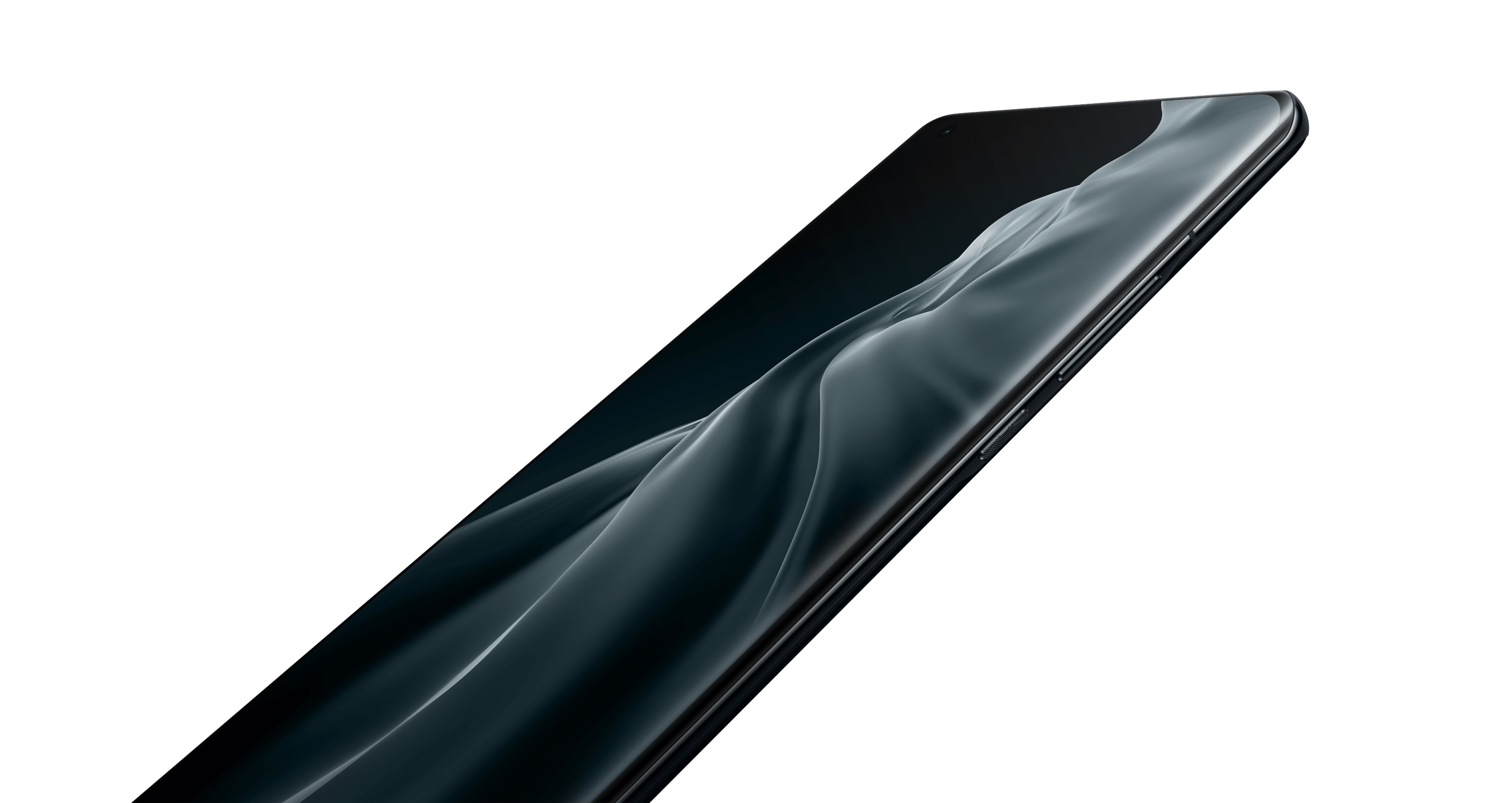Keine Lust mehr, ständig deine Mailbox abzuhören? Dann bist du hier genau richtig, denn wir zeigen dir einen einfachen Weg, wie du deine Mailbox in Samsung deaktivieren kannst. Diese Anleitung gilt für alle neueren Samsung-Modelle, egal ob Galaxy A, Z, S oder sonstige.
Samsung-Mailbox ausschalten: So geht’s über die Telefoneinstellungen
Am einfachsten und schnellsten schaltest du deine Rufumleitungen über die Telefoneinstellungen aus. Das heißt aber auch: Danach kannst du keine Nachrichten nicht mehr auf Band sprechen und auch keine Nachrichten mehr von deinen Anrufern entgegennehmen. Wenn das gewünscht ist, fahre mit der folgenden Schritt-für-Schritt-Anleitung fort:
- Öffne deine Telefon-App.
- Tippe oben rechts auf das Drei-Punkte-Menü.
- Wähle „Einstellungen“.
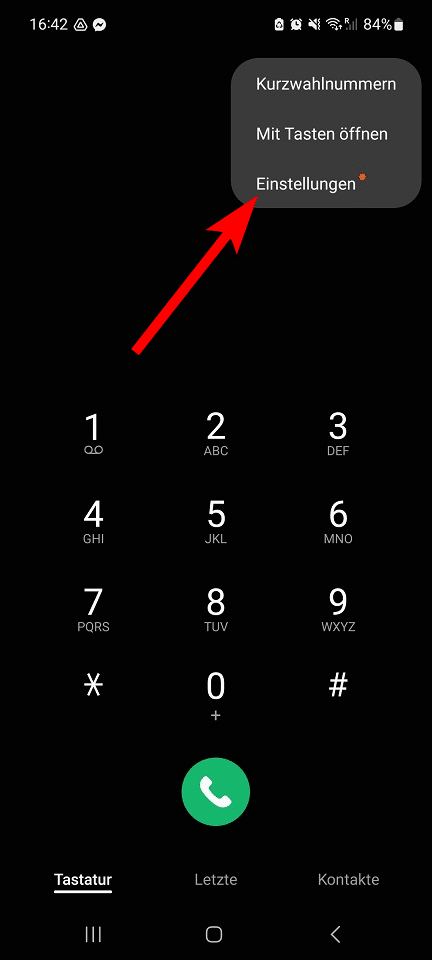
- Scrolle zum Punkt „Zusatzdienste“ (bei manchen Modellen evtl. „Weitere Einstellungen“).
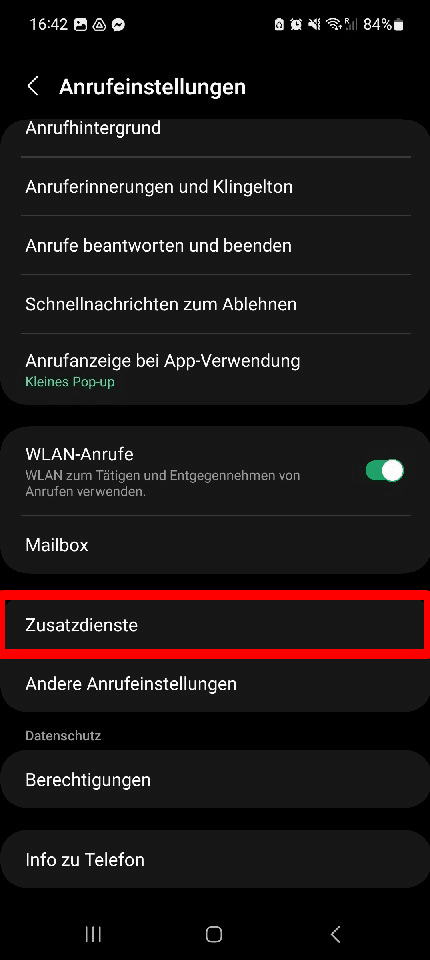
- Tippe auf „Rufumleitung“.
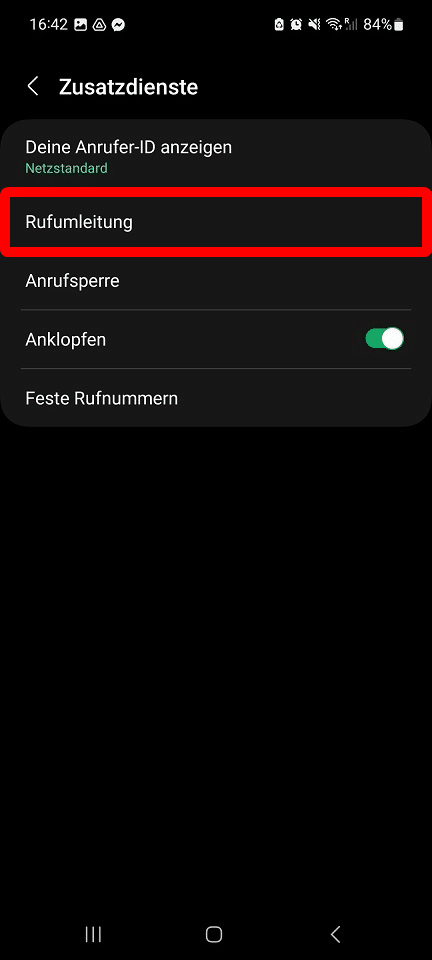
- In diesem Fenster kannst du die einzelnen Optionen ausschalten, in dem du sie antippst und dann „Deaktivieren“ wählst.
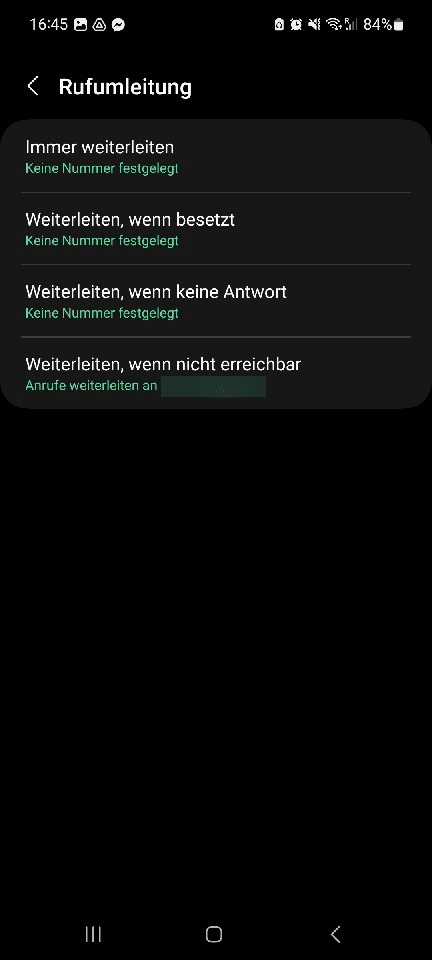
Als Samsung-Nutzer stehen dir unter Rufumleitung vier Möglichkeiten zur Auswahl:
- Immer weiterleiten
- Weiterleiten, wenn besetzt
- Weiterleiten, wenn keine Antwort
- Weiterleiten, wenn nicht erreichbar (wenn kein Empfang oder Handy aus)
Hinweis: Bestimmte Rufumleitungen (vor allem die vierte) sind netzabhängig und können nur über den Provider (SIM-Karten-Anbieter) deaktiviert werden.
Du siehst, das Ausschalten der Mailbox ist im Handumdrehen erledigt und kann auch genauso unkompliziert wieder aktiviert werden, falls du sie irgendwann wieder nutzen möchtest. Dazu musst du deine Mailbox-Nummer einfach nur unter den jeweiligen Optionen angeben.
Wirf gern einen Blick in unsere Samsung-Rubrik, um über die neuesten Trends und Entwicklungen rund um deinen Handy-Hersteller informiert zu bleiben. Dort findest du auch noch weitere Tutorials, etwa wie du den FRP Lock auf dem Samsung Smartphone entfernen oder Samsung Free deaktivieren kannst. Wenn du zu denjenigen gehörst, die ihr Samsung-Handy extrem viel und häufig nutzen, könnte dir auch unser Artikel zum Thema Cookies löschen & Cache leeren auf deinem Samsung-Handy helfen.